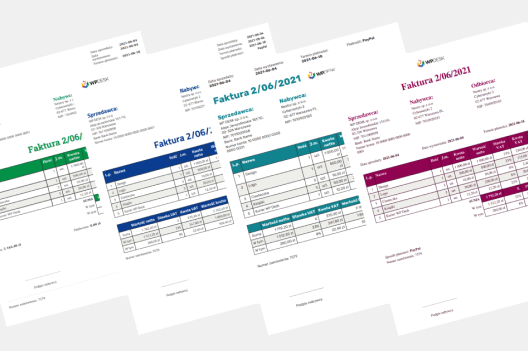W tym poradniku pokażę Ci, jak stworzyć w pełni zautomatyzowany e-mail, który zostanie wysłany do klienta po zakupie w Twoim sklepie. Ten e-mail będzie zawierał link, który przeniesie klienta bezpośrednio do formularza, w którym będzie mógł ocenić Twoją firmę w Google.
Recenzuj w Google z ShopMagic
Do tworzenia wszystkich automatyzacji w WooCommerce wykorzystujemy wtyczkę ShopMagic. Nie inaczej będzie i tym razem. Jednak w odróżnieniu od pozostałych poradników, zaczniemy od końca, czyli od podglądu jak email z prośbą o recenzję w Google może wyglądać:
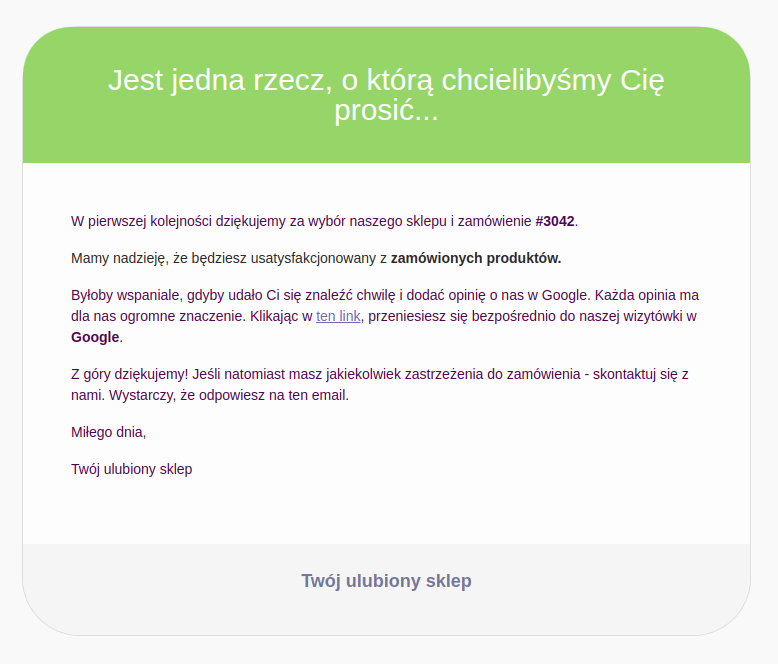
Oczywiście recenzja w Google to nie jedyna możliwość. Możesz podmienić link z Google np. na Trustpilot lub dowolną inną usługę, z której korzystasz do oceny swojego sklepu.
Czego będziesz potrzebować?
Sama automatyzacja nie jest skomplikowana, ale wymaga przygotowania. Oto (bardzo) krótka lista wymagań:
- Wtyczka ShopMagic. Pobierzesz ją np. tutaj
- Unikatowy link do recenzji Twojego sklepu. Google przygotowało krótki poradnik, jak zdobyć taki link.
- 5 minut na przeczytanie tego artykułu oraz kolejne 5 na import szablonu i podmianę linków.
Jak stworzyć automatyczną prośbę o recenzję w Google?
Są co najmniej dwa podejścia do tego zagadnienia. Po pierwsze możesz taki e-mail stworzyć samodzielnie. Poniżej znajdziesz opisy poszczególnych elementów automatyzacji.
Druga opcja to skopiowanie gotowego szablonu. Więcej informacji znajdziesz w sekcji ???? Gotowy szablon e-mail.
Automatyzacja krok po kroku
Z menu bocznego WordPress wybierz ShopMagic > Dodaj nową.
Zobaczysz ekran tworzenia automatyzacji, który będzie wyglądał tak:
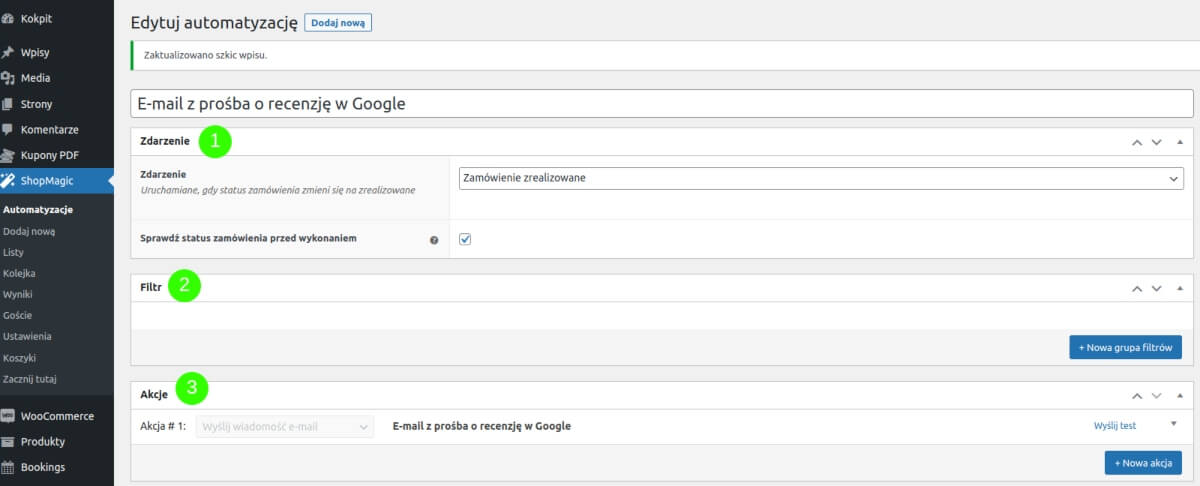
Automatyzacja jest podzielona na 3 odrębne sekcje tj. Zdarzenie, Filtr oraz Akcje.
Zdarzenie inicjuje automatyzację, jest jej warunkiem początkowym. Tutaj wybierasz jakie zdarzenie ma zaistnieć, aby ShopMagic uruchomił automatyzację. Z reguły jest to jeden ze statusów zamówień WooCommerce.
Filtr to pole opcjonalne. W dużym skrócie dodajesz go, jeśli chcesz, aby Twoja automatyzacja nie była wysyłana do wszystkich, a jedynie wybranych klientów. Więcej informacji o filtrach, znajdziesz w dedykowanym artykule dotyczącym segmentacji klientów w WooCommerce.
Akcja to ostatni element automatyzacji. ShopMagic umożliwia wybór spośród kilkunastu akcji takich jak wyślij e-mail czy dodaj klienta do listy marketingowej. W naszym przykładzie skorzystamy właśnie z tej pierwszej i jednocześnie najpopularniejszej akcji, czyli wyślij e-mail.
Tworzymy akcję z e-mailem zawierającym link do recenzji
Właściwie to ja tworzę ;) A prawdę mówiąc, już to zrobiłem. Poniżej zrzut ekranu z przygotowanej wiadomości e-mail, która zawiera link do recenzji w Google.
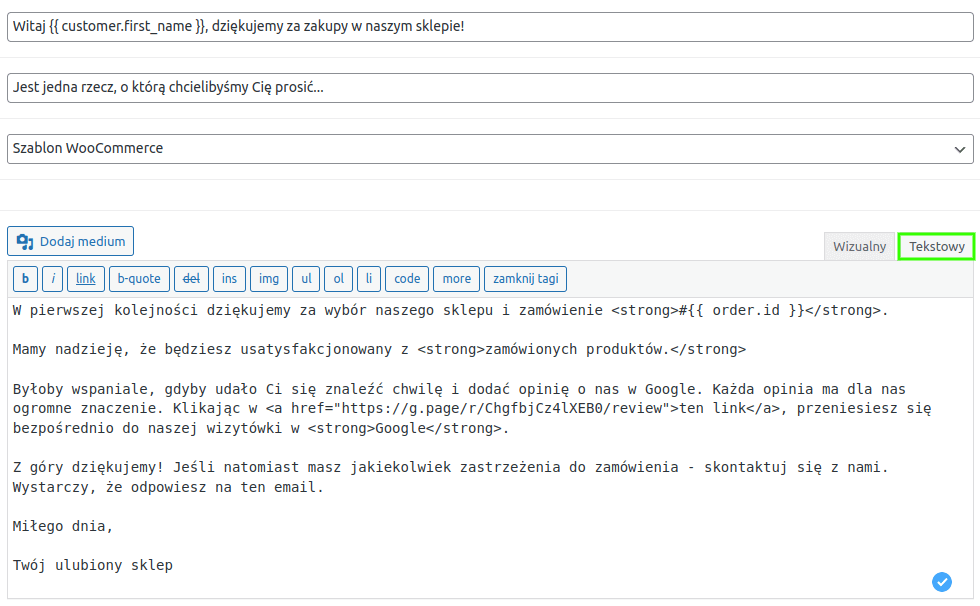
Polepsz doświadczenie Twojego klienta i daj mu czas do namysłu
Darmowa wersja wtyczki wyśle email z recenzją od razu, gdy zajdzie określone zdarzenie, np. zamówienie zmieni status na zrealizowane.
ShopMagic PRO umożliwia opóźnianie i planowanie wysyłki e-maili. Dzięki tym funkcjonalnościom dasz klientowi trochę czasu do namysłu i zapoznanie się z produktem.
Możliwości opóźniania opisaliśmy szczegółowo na naszym blogu, natomiast w dużym skrócie, ShopMagic PRO pozwoli Ci na:
- Opóźnienia e-maila o określony czas np. 5 dni
- Ustawienie precyzyjnej daty lub godziny, kiedy nasza wtyczka ma wysłać e-mail
Gotowy szablon e-maila z recenzją w Google
Tak jak obiecałem, przygotowałem dla Ciebie plik do pobrania gotowego szablonu e-mail z prośbą o recenzję w Google:
???? Plik z automatyzacją do pobrania
Jest to plik JSON, który należy zaimportować na ekranie ShopMagic > Automatyzacje, w tym miejscu:
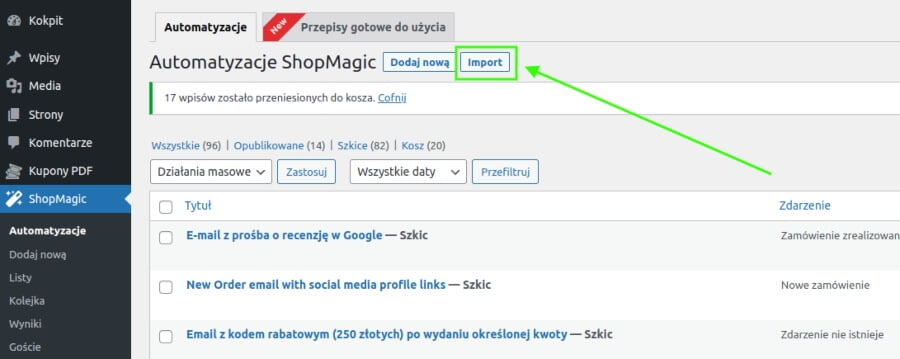
Z opcji eksportu/importu możesz korzystać też, gdy chcesz np. przenosić swoje automatyzacje pomiędzy różnymi sklepami WooCommerce. Jest to bardzo wygodne rozwiązanie, gdyż plik JSON zaimportuje dla Ciebie całą automatyzację.
Zaimportowany plik, będzie zapisany jako szkic. Musisz jedynie pamiętać o tym, by po zaimportowaniu, odpowiednio dostosować całą automatyzację, czyli zmienić zdarzenie czy link do recenzji w Google.
To wszystko. E-mail z prośbą o recenzję w Google jest gotowy. Ja życzę Ci powodzenia i samych 5 gwiazdkowych opinii.